Γιατί οι συμμαθητές δεν εμφανίζονται. Γιατί οι φωτογραφίες δεν ανοίγουν
Κορδέλα - όλα τα γεγονότα των φίλων που εμφανίζονται στη σελίδα σας στους συμμαθητές, δηλαδή κάθε προσθήκη μιας φωτογραφίας, μια νέα κατάσταση, η προσθήκη φίλων δεν θα περάσει χωρίς ίχνος. Η ταινία εμφανίζεται στην κύρια σελίδα του προφίλ σας. Για να μεταβείτε στην τροφοδοσία συμβάντων από άλλη ενότητα, κάντε κλικ στο κουμπί "Κορδέλα" κάτω από το όνομά σας και επώνυμο ή κάντε κλικ στο λογότυπο του κοινωνικού δικτύου στην επάνω αριστερή γωνία.
Για γρήγορη αναζήτηση, υπάρχουν φίλτρα στην κορδέλα. Μπορείτε να επιλέξετε να εμφανίζονται μόνο νέα γεγονότα σχετικά με φωτογραφίες, βίντεο, σημειώσεις, ομάδες, νέους φίλους - θα εμφανίζονται μόνο τα συμβάντα (η προσθήκη φίλων, τα συμβάντα στην ομάδα και τα παιχνίδια δεν θα είναι ορατά). Όλα τα φίλτρα εμφανίζονται στην κορυφή της κορδέλας, τα φίλτρα που δεν ταιριάζουν, ανοίγουν όταν κάνετε κλικ στο κουμπί "περισσότερο".

Οι αριθμοί στα είδωλα φίλων στην εκπομπή ζωοτροφών που έλαβαν κάποιο συμβάν και πόσο, από την τελευταία σας επίσκεψη στη σελίδα σας. Στο αριστερό μέρος (όπου βρίσκεται το εικονίδιο ομάδας) - ο συνολικός αριθμός των νέων εκδηλώσεων για όλους τους φίλους, τότε ποιοι άνθρωποι έχουν δείξει πόσες νέες εκδηλώσεις.

Για να επιλέξετε τα γεγονότα ενός μόνο φίλου, απλά κάντε κλικ στο avatar αυτού του ατόμου στην κορδέλα. Εάν ο επιθυμητός φίλος δεν εμφανίζεται στην κορδέλα, μπορείτε να τον αναζητήσετε πιέζοντας το βέλος στη δεξιά πλευρά της κορδέλας.
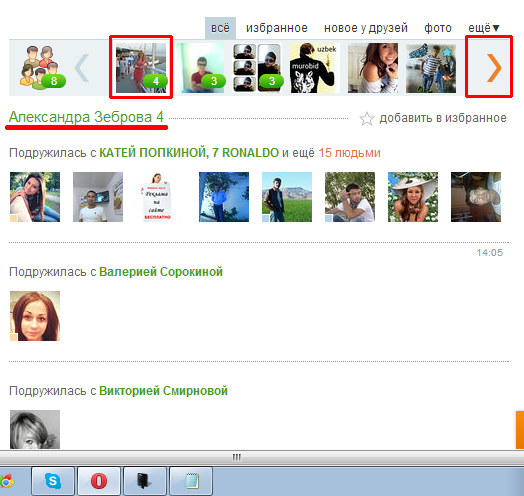
Για να επιστρέψετε στις εκδηλώσεις όλων των φίλων, κάντε κλικ στο εικονίδιο στην αριστερή πλευρά της κορδέλας με μια ζωγραφισμένη εικόνα πολλών ατόμων.

Αν θέλετε να παρακολουθείτε συνεχώς τα γεγονότα πολλών συγκεκριμένων φίλων, είναι πιο βολικό να τα προσθέσετε στα αγαπημένα σας. Για να το κάνετε αυτό, κάντε κλικ στην "αγαπημένη" ενότητα και στη συνέχεια κάντε κλικ στο εικονίδιο του μικρού άνδρα με ένα σύμβολο συν.
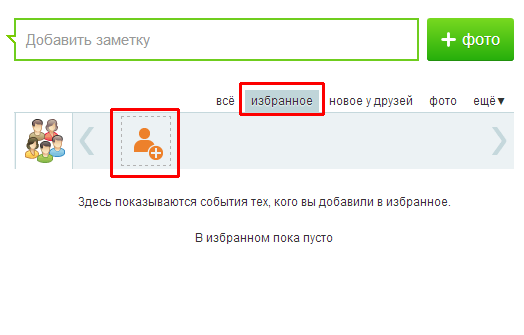
Στο παράθυρο που εμφανίζεται, επιλέξτε τους επιθυμητούς φίλους και κάντε δεξί κλικ. Οι επιλεγμένοι φίλοι σημειώνονται με ένα αστέρι σε πράσινο φόντο, οι μη επιλεγμένοι εμφανίζονται με αστέρι σε διαφανές φόντο.

Το παράθυρο εμφανίζει έξι avatars στη σειρά, αν δεν υπάρχουν άνθρωποι που χρειάζονται, κάντε κύλιση προς τα κάτω με τον τροχό του ποντικιού ή μετακινήστε το δρομέα του ποντικιού στην πλευρική μετακίνηση, κρατήστε πατημένο το αριστερό πλήκτρο και σύρετέ το προς τα κάτω. Μπορείτε επίσης να χρησιμοποιήσετε την αναζήτηση για φίλους για να βρείτε γρήγορα.


Μετά την επιλογή, απλά κλείστε το παράθυρο κάνοντας κλικ στο σταυρό στην επάνω δεξιά γωνία.

Μπορείτε να προσθέσετε στα αγαπημένα κάνοντας κλικ στο εικονίδιο της κορδέλας, μετά από το οποίο εμφανίζονται τα γεγονότα μόνο ενός φίλου. Στο επάνω μέρος της ταινίας εμφανίζεται η γραμμή "Προσθήκη στα αγαπημένα" με λευκό αστέρι. Κάνοντας κλικ σε αυτή τη γραμμή, ο φίλος προστίθεται στα αγαπημένα και ο αστερίσκος γίνεται πορτοκαλί. Με τον ίδιο τρόπο διαγράψαμε από τα αγαπημένα - κάνοντας κλικ ξανά, ο φίλος απομακρύνεται από τα αγαπημένα και ο αστερίσκος γίνεται και πάλι λευκός.

Αφού προσθέσετε τους απαραίτητους φίλους στα "αγαπημένα", μόνο αυτά που έχουν προστεθεί θα εμφανίζονται στην ενότητα "αγαπημένα".
Υπάρχουν αρκετοί κύριοι λόγοι για τους οποίους οι φωτογραφίες δεν ανοίγουν στο Odnoklassniki. Όλες οι δυσκολίες που συνδέονται με αυτό το πρόβλημα μπορούν να εξαλειφθούν με την ανάγνωση αυτού του άρθρου.
Πρώτον, υπάρχουν πολλά προβλήματα που συνδέονται με την ανακάλυψη μιας φωτογραφίας, η οποία μπορεί να εκδηλωθεί στο κοινωνικό δίκτυο Odnoklassniki.
Δεύτερον, κατά κανόνα, το πρόβλημα του ανοίγματος των φωτογραφιών συνοδεύεται από άλλα. Για παράδειγμα, το βίντεο δεν αναπαράγεται, οι εφαρμογές flash δεν θέλουν να δουλέψουν κ.λπ. Εξετάστε τις με σειρά.
Συνηθισμένα αίτια αποτυχίας:
Συχνά η αιτία των δυσλειτουργιών στις τοποθεσίες γίνεται εσφαλμένη λειτουργία του προγράμματος περιήγησης στο Internet στον υπολογιστή σας. Τέτοια σφάλματα εμφανίζονται σε "βαριές" περιοχές με πολλές εικόνες, όπως η Odnoklassniki. Στις περισσότερες περιπτώσεις, μετά την εκκαθάριση της μνήμης, οι φωτογραφίες αρχίζουν να ανοίγουν κανονικά.
Διαδικασία:
- Προσπαθούμε να επαναφορτώσουμε τη σελίδα χρησιμοποιώντας το κουμπί F5.
- Επανατοποθετήστε το πρόγραμμα αναπαραγωγής flash. Σήμερα όλος ο κόσμος χρησιμοποιεί το δωρεάν Adobe Flash Player.
- Καθαρίζουμε την προσωρινή μνήμη στο πρόγραμμα περιήγησης (προσωρινά δεδομένα που αποθηκεύει) και ελέγξτε αν η φωτογραφία έχει κερδίσει.
- Εκκαθάριση cookies (cookies) - αυτά είναι ειδικά αρχεία που αποθηκεύει το πρόγραμμα περιήγησης για να επαναφορτώσουν γρήγορα τις ίδιες σελίδες και στοιχεία. Όταν η μνήμη είναι γεμάτη, οι φωτογραφίες ενδέχεται να μην εμφανίζονται σωστά, επειδή απλά δεν υπάρχει αρκετός χώρος για να φορτωθούν σωστά.
- Καθαρίζουμε τον ελεύθερο χώρο στον ίδιο τον υπολογιστή.
- Σημαντικό: Αφού καθαρίσετε προσωρινά αρχεία στον υπολογιστή σας, οι κωδικοί πρόσβασης που αποθηκεύονται στο πρόγραμμα σβήνουν αναπόφευκτα. Επομένως, μετά από αυτές τις λειτουργίες, θα χρειαστεί να εισαγάγετε ξανά το προφίλ σας στο Odnoklassniki για να ελέγξετε τον τρόπο ανοίγματος των φωτογραφιών.
- Ενημερώστε το flash player
- Η εσφαλμένη εργασία διαδραστικών στοιχείων πολυμέσων στον ιστό σχετίζεται με εσφαλμένη λειτουργία του flash player. Πρέπει να επανεγκατασταθεί ή να ενημερωθεί στην τελευταία έκδοση.
Αυτό είναι ένα δωρεάν πρόγραμμα, επειδή αρκεί να μεταβείτε στον ιστότοπο του κατασκευαστή (επίσημο) και να το κατεβάσετε μετά την επιλογή των δεδομένων του λειτουργικού σας συστήματος. Συνήθως μετά την ενεργοποίηση του προγράμματος, όλες οι φωτογραφίες και τα βίντεο ανοίγουν σωστά.
Με αυτό διαβάσει Πώς να στείλετε μια φωτογραφία στο μήνυμα συμμαθητών
Μετά την ενημέρωση αρκεί για να ελέγξετε τον τρόπο φόρτωσης των φωτογραφιών στο Odnoklassniki.
Καθαρίζουμε προσωρινά αρχεία στο πρόγραμμα περιήγησης
Κάθε πρόγραμμα περιήγησης στο διαδίκτυο έχει τις δικές του επιλογές προσαρμογής δεδομένων. Ωστόσο, η στήλη "Διαγραφή προσωρινής μνήμης και cookies" βρίσκεται στις ρυθμίσεις κάθε προγράμματος περιήγησης ως ξεχωριστό στοιχείο. Θα σας εξηγήσουμε πώς να το κάνετε αυτό σε όλα τα δημοφιλή προγράμματα για surfing στο Διαδίκτυο σήμερα.
Για το Google Chrome: στις Ρυθμίσεις - Ιστορικό - Εκκαθαρίστε το ιστορικό και σημειώστε το απαραίτητο.

Για την Opera: απλά ανοίξτε τις Ρυθμίσεις - Προηγμένες - Cookies - Διαγραφή. Επίσης, γίνεται με την κρυφή μνήμη στην ενότητα Ιστορικό.

Για το Mozilla FireFox: μεταβείτε στις Ρυθμίσεις - Προχωρημένο - Δίκτυο - Καθαρίστε τώρα.
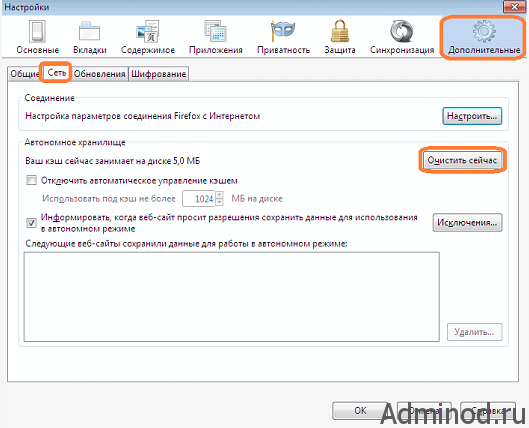
Για τον Internet Explorer: μεταβείτε στις επιλογές Επιλογές Internet - Γενικά - Διαγράψτε προσωρινά αρχεία.

Για το Yandex: πρέπει να μεταβείτε στις Ρυθμίσεις - Εκκαθάριση ιστορικού - Εκκαθάριση της προσωρινής μνήμης, των cookies, του ιστορικού περιήγησης (σημειώστε όλα τα απαραίτητα πράγματα).

Έχετε δοκιμάσει όλα τα παραπάνω; Εάν οι φωτογραφίες στην τοποθεσία δεν ανοίγουν ποτέ σε κανονική λειτουργία, αξίζει να προσπαθήσετε να εισέλθετε στην τοποθεσία από άλλο πρόγραμμα περιήγησης. Τα πάντα λειτουργούν; Σε αυτήν την περίπτωση, απλά πρέπει να επανεγκαταστήσετε το πρόγραμμα.
Με αυτό διαβάσει Πώς να κλείσετε ένα άλμπουμ σε συμμαθητές
Αν έχετε κάνει όλες αυτές τις λειτουργίες μία προς μία και ακόμα δεν ανοίγετε μεγάλες φωτογραφίες στο κοινωνικό δίκτυο Odnoklassniki, συνιστούμε να χρησιμοποιήσετε τις παρακάτω οδηγίες.
Επίλυση προβλήματος μέσω καθαρισμού υπολογιστή
Δεν έχει σημασία, πηγαίνετε στο Odnoklassniki από έναν υπολογιστή, tablet ή φορητό υπολογιστή, εάν οι φωτογραφίες δεν ανοίγουν, ίσως η αιτία των δυσλειτουργιών κατά τη μεταφόρτωση των φωτογραφιών έγκειται στην έλλειψη ελεύθερου χώρου στον κύριο δίσκο. Για να διορθώσετε το πρόβλημα, χρησιμοποιήστε τη λειτουργία ανασυγκρότησης ΕΛΕΥΘΕΡΟΥ PLACE στη μονάδα C (αν πρόκειται για υπολογιστή σε Windows). Η εναλλακτική λύση είναι να ελευθερώσετε χειροκίνητα αρκετό ελεύθερο χώρο ώστε το λειτουργικό σύστημα να λειτουργεί κανονικά. Και οι συσκευές πολυμέσων αφορούν το ίδιο πράγμα (εάν λειτουργούν με βάση το Android OS ή το IOS).
Οι χρήστες των κοινωνικών δικτύων συχνά ανησυχούν για το ερώτημα γιατί οι φωτογραφίες στην Odnoklassniki δεν ανοίγουν και σε αυτό το άρθρο θα εξετάσουμε λεπτομερώς αυτό το πρόβλημα. Αυτό το σφάλμα μπορεί να συμβεί για διάφορους λόγους, οι περισσότεροι από τους οποίους είναι εύκολο να ξεπεραστούν, γνωρίζοντας την ουσία του προβλήματος.
Αιτίες αυτού του προβλήματος κατά την εργασία σε υπολογιστή


- Google Chrome - βρείτε το μενού "Ρυθμίσεις", "Διαγραφή ιστορικού", "Διαγραφή προσωρινής μνήμης", "Cookies", "Εκκαθάριση ιστορικού περιήγησης".


- Mozilla - εδώ πρέπει να επιλέξετε "Ρυθμίσεις", "Σύνθετη", "Δίκτυο", "Διαγραφή".
Επίσης, η αιτία του προβλήματος μπορεί να είναι η χαμηλή ταχύτητα Internet. Για να το αυξήσετε, πρέπει να μεταβείτε σε άλλο τιμολόγιο ή να λύσετε αυτό το ζήτημα με τον πάροχο με άλλο τρόπο. Για να κατανοήσετε καλύτερα, διαβάστε άλλα άρθρα σχετικά με αυτό το θέμα στην ιστοσελίδα μας.
Πλήρης "προσωρινή μνήμη"
Αυτό είναι ένα συνηθισμένο πρόβλημα όταν ένας χρήστης εργάζεται για το Internet για μεγάλο χρονικό διάστημα, αλλά δεν διορθώνει και καθαρίζει τα σφάλματα, δεν διαγράφει προσωρινά αρχεία. Αργά ή γρήγορα μπορεί να οδηγήσει σε αποτυχίες του συστήματος. Για την επίλυση του προβλήματος είναι καλύτερο να χρησιμοποιήσετε το πρόγραμμα CCleaner Professional. Για να το κατεβάσετε, εισαγάγετε το όνομα στο πλαίσιο αναζήτησης του προγράμματος περιήγησης.
Προβλήματα κατά τη λειτουργία ενός κοινωνικού δικτύου από ένα τηλέφωνο ή tablet
Συχνά, μας τίθεται το ερώτημα γιατί οι φωτογραφίες στο Odnoklassniki στο Android δεν ανοίγουν, ο λόγος για αυτό μπορεί να είναι οι ακόλουθες περιπτώσεις:
- Το flash player σας είναι ξεπερασμένο ή δεν είναι εγκατεστημένο.
- Τα αρχεία φωτογραφιών στο σύστημα ή στην κάρτα μνήμης είναι κατεστραμμένα.
- Η ταχύτητα της σύνδεσης στο Διαδίκτυο είναι χαμηλή ή όπου βρίσκεστε σε ένα πρόβλημα επικοινωνίας.
- Το λειτουργικό σύστημα της συσκευής σας είναι ξεπερασμένο και πρέπει να ενημερωθεί.
Το πρόγραμμα αναπαραγωγής flash δεν είναι ενημερωμένο ή δεν είναι εγκατεστημένο
Κατά κανόνα, αυτός είναι ο συνηθέστερος λόγος για τον οποίο οι φωτογραφίες στην Odnoklassniki δεν ανοίγουν στο τηλέφωνο. Μπορείτε να κατεβάσετε ένα flash player μέσω του Διαδικτύου σε ειδικούς ιστότοπους.
Τα κατεστραμμένα αρχεία φωτογραφιών στο σύστημα ή στην κάρτα μνήμης
Αν τα αρχεία με φωτογραφίες που προσπαθείτε να μεταφορτώσετε είναι κατεστραμμένα, μπορείτε να τα επαναφορτώσετε μόνο από την αρχική πηγή.
Η ταχύτητα της σύνδεσης στο διαδίκτυο είναι χαμηλή ή όπου αντιμετωπίζετε προβλήματα επικοινωνίας
Για να αυξήσετε την ταχύτητα, μπορείτε να προσπαθήσετε να αλλάξετε τη χρέωση ή να μεταβείτε σε νέους τύπους δικτύων, όπως 4G ή 4G +.
Το λειτουργικό σύστημα της συσκευής σας είναι ξεπερασμένο και πρέπει να ενημερωθεί.
Αν δεν ανοίξετε τη φωτογραφία στους "Συμμαθητές" στο tablet ή στο smartphone σας, δοκιμάστε να ενημερώσετε το λειτουργικό σας σύστημα της συσκευής σας. Μπορείτε επίσης να προσπαθήσετε να ενημερώσετε το ίδιο το πρόγραμμα περιήγησης ή την εφαρμογή μέσω της οποίας εισάγετε το Odnoklassniki. Διαβάστε περισσότερα για το πώς μπορείτε να διαβάσετε σε άλλα άρθρα του ιστότοπού μας.
Γιατί δεν ανοίγει η φωτογραφία
Ορισμένοι χρήστες του Odnoklassniki παραπονιούνται ότι ενδέχεται να μην φορτώνονται κατά την προβολή φωτογραφιών. Πράγματι, ένα παρόμοιο πρόβλημα μπορεί μερικές φορές να συμβεί, τόσο στην πλευρά του χρήστη όσο και στον ιστότοπο. Πώς να το λύσετε; Ας ρίξουμε μια πιο προσεκτική ματιά σε αυτή την ερώτηση και να βρούμε την απάντηση.
Σφάλμα κατά τη φόρτωση φωτογραφίας
Όλα είναι απλά - όταν φορτώνεται μια εικόνα, εμφανίζεται ένα σφάλμα, αντίστοιχα, δεν μπορεί να φορτωθεί. Ο ευκολότερος τρόπος για να λύσετε το πρόβλημα είναι απλά να φορτώσετε ξανά τη σελίδα (πατήστε το πλήκτρο F5 στο πληκτρολόγιο).
Ο διακομιστής είναι υπερφορτωμένος
Οι φωτογραφίες ενδέχεται να μην μεταφορτωθούν επειδή ο διακομιστής στον οποίο βρίσκονται βρίσκονται φορτωμένος ή ακόμα και υπερφορτωμένος. Σε αυτή την περίπτωση, ο χρήστης δεν μπορεί να κάνει τίποτα. Το μόνο που πρέπει να κάνει είναι να περιμένει μέχρι να πέσει το φορτίο.
Αυτό μπορεί να συμβεί κατά την ώρα αιχμής, για παράδειγμα, το βράδυ, όταν υπάρχει εισροή χρηστών στον ιστότοπο.
Το πρόβλημα με την ταχύτητα φόρτωσης εικόνων
Αυτό το πρόβλημα βρίσκεται στο πλάι του χρήστη, συχνά στο πλάι του παρόχου. Κατά τη διάρκεια των ωρών αιχμής ή κατά τη διάρκεια οποιασδήποτε εργασίας στη γραμμή του παρόχου, η ταχύτητα φόρτωσης δεδομένων πέφτει απότομα, οπότε η φόρτωση των εικόνων είτε δεν εμφανίζεται καθόλου, είτε καθυστερεί αρκετά. Σε αυτήν την περίπτωση, μπορείτε να επικοινωνήσετε με τον πάροχο και να μάθετε τα αίτια χαμηλής ταχύτητας.
Καθαρισμός Cooks και Cache
Αν δεν βοηθήσετε τίποτα και είστε βέβαιοι ότι το πρόβλημα δεν βρίσκεται στην πλευρά Odnoklassniki, καθαρίστε την προσωρινή μνήμη και τα cookies στο πρόγραμμα περιήγησης. Κατ 'αρχήν, μπορεί να αρκεί να καθαρίσετε μόνο μία μνήμη cache και αν αυτό δεν βοηθήσει, τότε μπορείτε να διαγράψετε την προσωρινή μνήμη και τα cookies. Ένα άλλο πράγμα είναι ότι όταν καθαρίζετε τα cookies, θα απαγορευτείτε στην τοποθεσία και στις άλλες υπηρεσίες όπου προηγουμένως έχετε εξουσιοδοτηθεί στο πρόγραμμα περιήγησης. Αυτό σημαίνει ότι θα πρέπει να εισάγετε ξανά το όνομα χρήστη και τον κωδικό πρόσβασής σας. Να είστε προσεκτικοί.
Επομένως, για να καθαρίσετε τα cookies και την προσωρινή μνήμη, πρέπει να εμφανίσετε ένα παράθυρο με τη διαγραφή του ιστορικού στο πρόγραμμα περιήγησης. Αυτό γίνεται πιο εύκολο από ποτέ: πατήστε το συνδυασμό πλήκτρων Ctrl + Shift + Delete και εμφανίζεται ένα παράθυρο.
Mozilla Firefox:


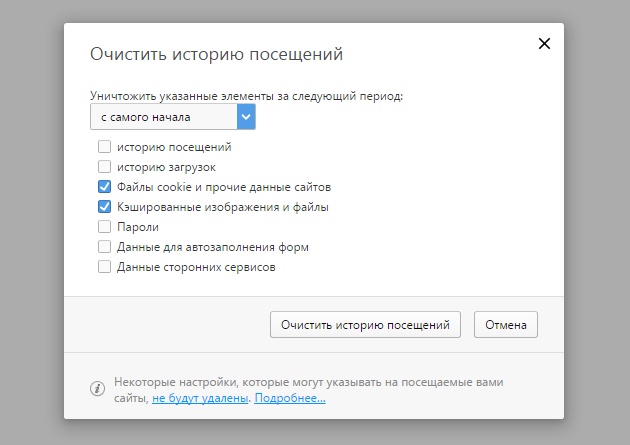
Για Yandeks.Brouzer - το ίδιο. Έτσι, επιλέξτε την προσωρινή μνήμη και τα cookies, καθορίστε την περίοδο "Για πάντα" ή "Από την αρχή" και κάντε κλικ για να διαγράψετε το ιστορικό. Εάν είναι απαραίτητο, εισάγετε ξανά το όνομα χρήστη και τον κωδικό πρόσβασης από τη σελίδα σας, πηγαίνετε και δοκιμάστε να ανοίξετε τις φωτογραφίες.
Το ίδιο μπορεί να γίνει χρησιμοποιώντας προγράμματα άλλων κατασκευαστών, για παράδειγμα, το CCleaner είναι μια εφαρμογή για τον καθαρισμό και τη βελτιστοποίηση του συστήματος.

Παρεμπιπτόντως, εάν χρησιμοποιείτε ένα πρόγραμμα περιήγησης, δοκιμάστε να συνδεθείτε στο Odnoklassniki από άλλο. Εάν οι φωτογραφίες σε αυτό είναι φορτωμένες, τότε το θέμα είναι σαφώς στο πρώτο πρόγραμμα περιήγησης.
Ενημέρωση εφαρμογής
Εάν χρησιμοποιείτε την εφαρμογή Odnoklassniki για κινητά, όπου οι φωτογραφίες δεν έχουν φορτωθεί, δοκιμάστε να την ενημερώσετε. Φυσικά, μια ξεπερασμένη έκδοση της εφαρμογής είναι απίθανο να είναι η αιτία του προβλήματος, αλλά σίγουρα δεν θα το καταστήσει χειρότερο.

Πρέπει να αναβαθμίσω το flash player;
Το Flash player δεν συμμετέχει στη λήψη φωτογραφιών, έτσι στη συγκεκριμένη περίπτωση, μπορείτε να το απενεργοποιήσετε - δεν έχει σημασία. Ωστόσο, να θυμάστε ότι είναι απαραίτητο, για παράδειγμα, να κάνετε κλήσεις στο κοινωνικό δίκτυο.


















